Langkah-langkah menggunakan validasi respons di Google Formulir
- Buka Google Formulir Anda
- Aktifkan validasi respons
- Pilih kriteria validasi
- Sesuaikan pesan kesalahan
- Uji formulir Anda
Tutorial interaktif langkah demi langkah
Perusahaan yang menggunakan otomatisasi pemasaran untuk memelihara prospek dapat melihat peningkatan mengejutkan sebesar 451 persen dalam jumlah prospek berkualitas yang mereka dapatkan. Namun untuk berhasil memelihara prospek menggunakan otomatisasi, Anda harus memiliki informasi yang akurat tentang mereka.
Google Formulir adalah alat yang ampuh untuk membuat survei, kuis, dan formulir online lainnya yang dapat dibagikan untuk mengumpulkan informasi tentang audiens Anda. Salah satu fitur paling berharganya adalah validasi respons, yang memastikan data yang Anda kumpulkan akurat dan sesuai dengan kriteria Anda.
Apakah Anda perlu memverifikasi alamat email, nomor telepon, atau informasi lain yang diberikan pengguna, validasi respons di Google Formulir membantu Anda mengumpulkan data yang andal. Dan data yang andal adalah kunci untuk memanfaatkan potensi peningkatan yang ditawarkan otomatisasi pemasaran.
Mengapa Anda memerlukan validasi respons di Google Formulir
Validasi respons sangat penting bagi siapa pun yang berusaha mengumpulkan data yang akurat, relevan, dan dapat ditindaklanjuti.
Tanpanya, Anda dapat dengan mudah menerima respons yang tidak lengkap atau salah yang dapat membelokkan data Anda. Data buruk memerlukan waktu untuk dipecah dan dibersihkan. Anda dapat menggunakan fungsi validasi respons Google Formulir untuk
- Verifikasi alamat email: Verifikasi jenis ini memastikan responden memasukkan alamat email yang benar-benar berfungsi, dan itu penting untuk komunikasi lanjutan.
- Verifikasi nomor telepon: Saat Anda mengumpulkan informasi kontak, penting untuk memverifikasi nomor telepon karena ini mencegah orang memasukkan nomor yang tidak valid atau tidak lengkap yang dapat menghalangi Anda menjangkau audiens Anda.
- Input numerik: Jika formulir Anda meminta responden untuk memasukkan usia mereka atau mengajukan pertanyaan lain yang memerlukan angka dengan rentang terbatas, validasi respons akan memastikan mereka hanya dapat memasukkan angka yang masuk akal dalam konteks pertanyaan. Misalnya, tidak ada yang bisa mengklaim berusia 400 tahun.
- Panjang teks: Untuk pertanyaan terbuka, Anda dapat menetapkan jumlah karakter minimum atau maksimum. Ini membantu Anda mendapatkan jawaban yang se-detail atau se-singkat yang Anda butuhkan.
Cara menambahkan validasi respons di Google Formulir
Menambahkan validasi respons di Google Formulir relatif sederhana, dan Anda bisa melakukannya hanya dalam beberapa langkah.
Mari kita mulai!
1. Buka Google Formulir Anda
Pertama, buka Google Formulir dan akses formulir yang ingin Anda edit atau buat yang baru dari awal.
2. Aktifkan validasi respons
Klik pada bidang atau pertanyaan yang ingin Anda tambahkan validasi. Di Google Formulir, Anda hanya dapat memvalidasi jawaban untuk dua jenis pertanyaan: jawaban singkat dan pertanyaan paragraf.
Setelah Anda memilih pertanyaan Anda, klik pada tiga titik di sudut kanan bawah kotak pertanyaan.
Dari menu dropdown, pilih Validasi respons. Ini akan membuka serangkaian opsi baru di mana Anda dapat menentukan kriteria validasi Anda.
3. Pilih kriteria validasi
Google Formulir menawarkan beberapa opsi untuk validasi respons, tergantung pada jenis pertanyaan yang Anda ajukan.
- Angka: Tentukan apakah respons harus berupa angka dan tetapkan kondisi seperti “lebih besar dari,” “kurang dari,” “sama dengan,” dll.
- Teks: Tetapkan kondisi untuk respons teks, seperti apakah mereka mengandung kata-kata tertentu atau mengikuti format alamat email atau URL.
- Panjang: Tentukan jumlah karakter maksimum atau minimum untuk respons.
- Ekspresi reguler: Ekspresi reguler, atau “regex,” membantu Anda menetapkan
kriteria yang lebih kompleks, seperti apakah respons mengandung pola atau format tertentu.
4. Sesuaikan pesan kesalahan
Setelah menetapkan kriteria validasi Anda, Anda dapat menyesuaikan pesan kesalahan yang muncul jika input tidak sesuai dengan persyaratan Anda. Pesan tersebut harus menjelaskan dengan jelas apa yang perlu dilakukan pengguna untuk memperbaiki respons mereka.
Jika, misalnya, seseorang memasukkan “512” sebagai usia mereka, pesan kesalahan mungkin berbunyi, “Silakan masukkan usia antara 18 dan 100.”
5. Uji formulir Anda
Sebelum mengirimkan Google Formulir Anda ke khalayak, uji validasi respons terlebih dahulu. Klik ikon mata di bagian atas layar untuk membuka pratinjau formulir Anda.
Cobalah memasukkan berbagai respons untuk pertanyaan Anda, dan pastikan itu memvalidasi dengan benar dan mengembalikan pesan kesalahan yang Anda tulis.
Bagaimana Jotform memberikan validasi respons tingkat lanjut
Sementara Google Formulir memiliki beberapa kemampuan validasi respons, fungsionalitasnya cukup dasar. Jotform, di sisi lain, adalah platform pembuat formulir dan aplikasi kustom yang menawarkan opsi lebih lanjut, dan dapat membantu Anda membawa validasi respons ke tingkat berikutnya. Inilah caranya.
Validasi email dengan widget Jotform
Widget Clearout Email Validation Jotform secara otomatis memeriksa keaslian alamat email yang dimasukkan dalam formulir Anda. Dengan cara ini, Anda hanya akan mendapatkan kiriman dari alamat email yang asli dan aktif, yang mengurangi kemungkinan alamat email tidak valid atau palsu yang mengotori basis data Anda.
Sebagai alternatif, widget E-mail Validator menangani validasi email manual dengan mengirimkan kode verifikasi ke alamat email pengguna. Pengguna kemudian harus memasukkan kode ini ke dalam formulir Anda, mengonfirmasi bahwa alamat email mereka asli.
Validasi nomor telepon dengan widget Jotform
Jotform juga menawarkan widget Konfirmasi SMS. Widget ini memvalidasi nomor telepon dengan mengirim kode verifikasi ke perangkat seluler pengguna. Ini bekerja seperti widget E-mail Validator — pengguna harus memasukkan kode ini ke dalam formulir untuk membuktikan bahwa nomor telepon yang mereka berikan akurat dan aktif.
Pilihan integrasi dengan Jotform
Fitur validasi Jotform tidak berhenti pada widget. Platform ini juga terintegrasi dengan mulus dengan banyak aplikasi pihak ketiga, memungkinkan Anda menghubungkan formulir Anda ke teknologi yang sudah Anda gunakan.
Ini termasuk alat pemasaran email, platform manajemen hubungan pelanggan (CRM), dan lainnya, yang memudahkan pengelolaan data Anda dan mengimpor data yang sudah tervalidasi yang Anda terima dari survei dan formulir langsung ke dalam sistem Anda.
Cara membawa pengumpulan data Anda ke tingkat berikutnya
Validasi respons adalah fitur penting yang memastikan data yang Anda kumpulkan berguna dan akurat. Apakah Anda memverifikasi alamat email, nomor telepon, atau data penting lainnya, baik Google Formulir maupun Jotform membantu Anda mengumpulkan data yang bersih dan dapat ditindaklanjuti yang dapat Anda percayai. Namun dengan opsi validasi lanjutan dari Jotform, Anda dapat memastikan data Anda bahkan lebih akurat.
Foto oleh Cytonn Photography


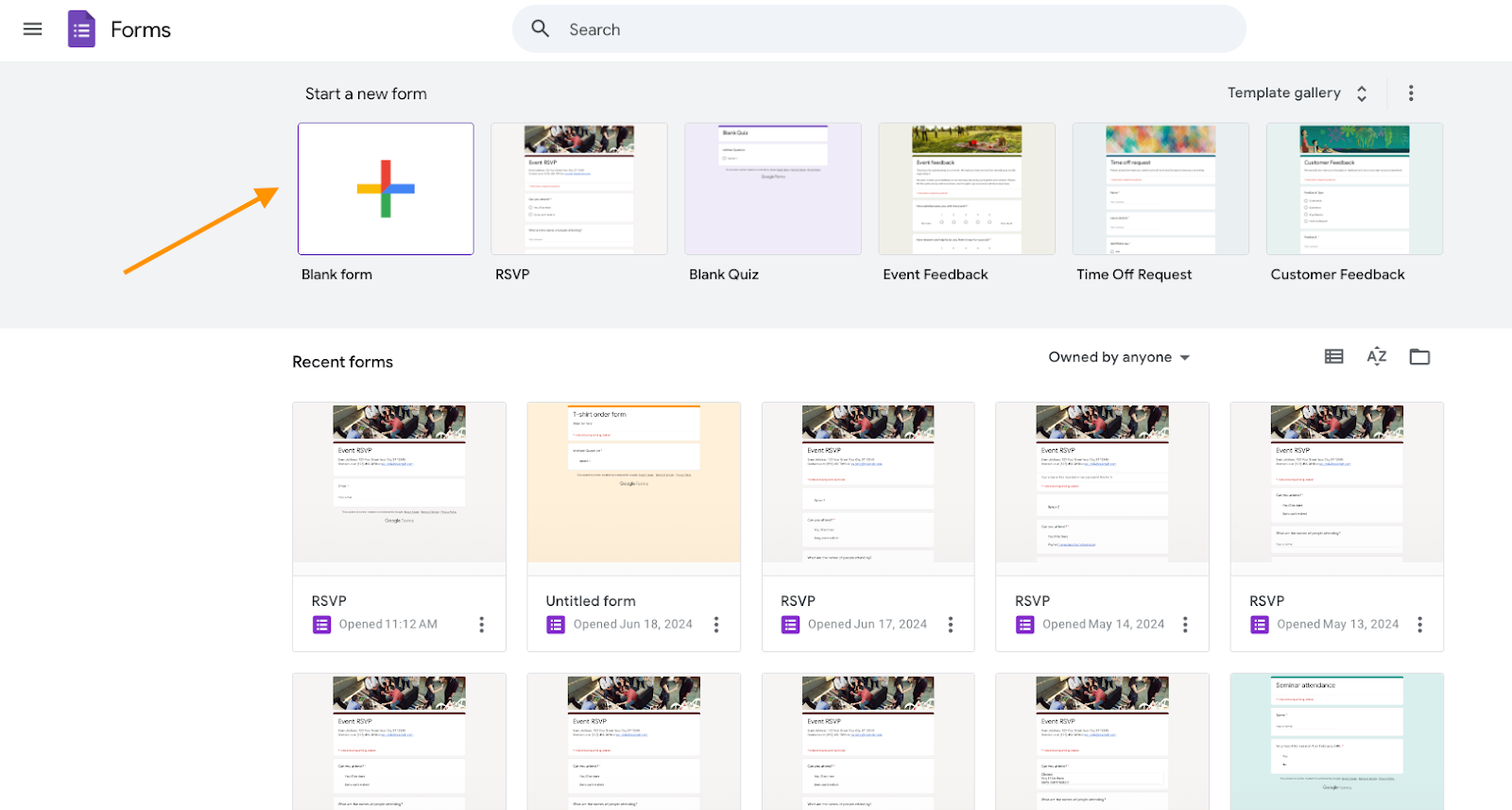
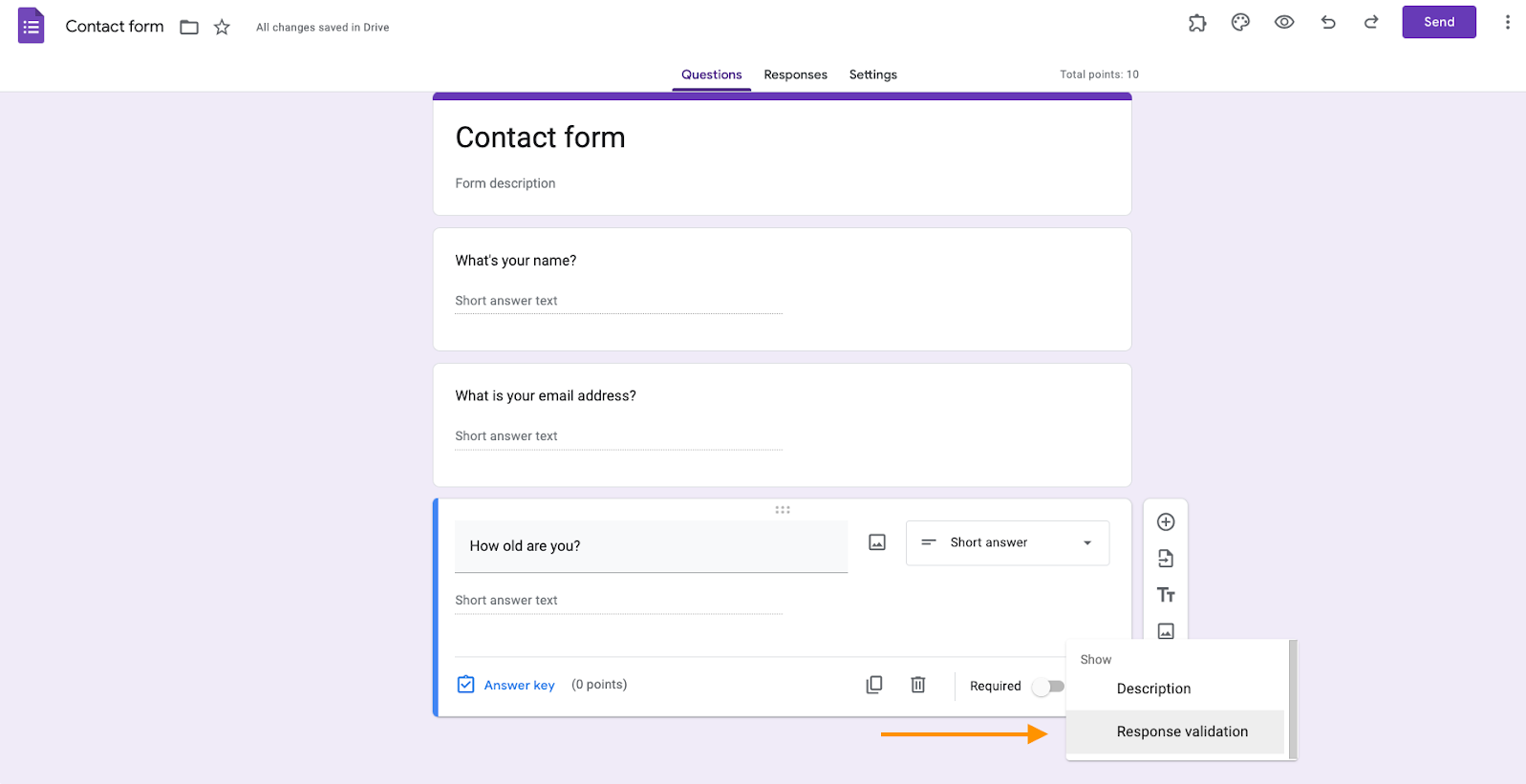
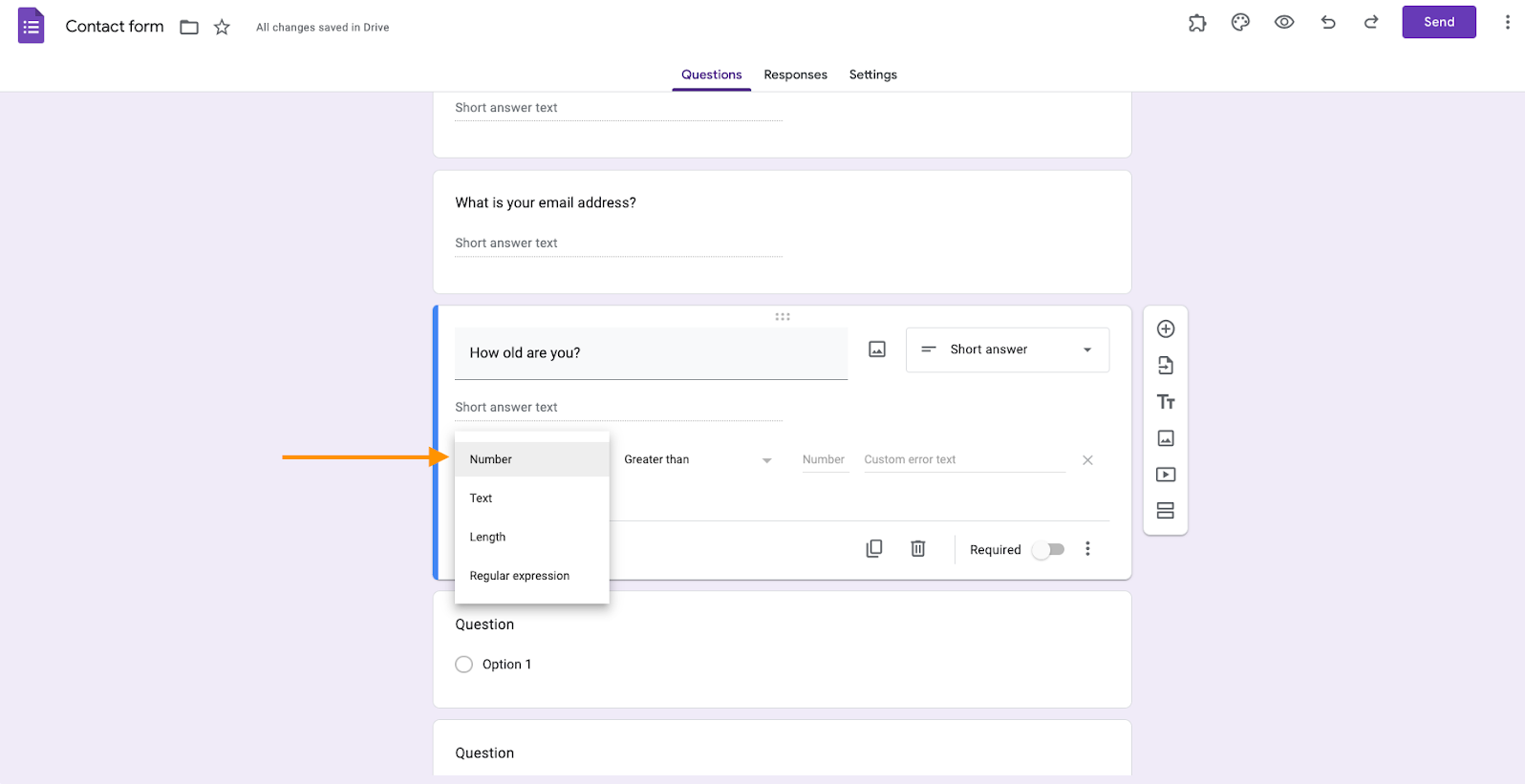
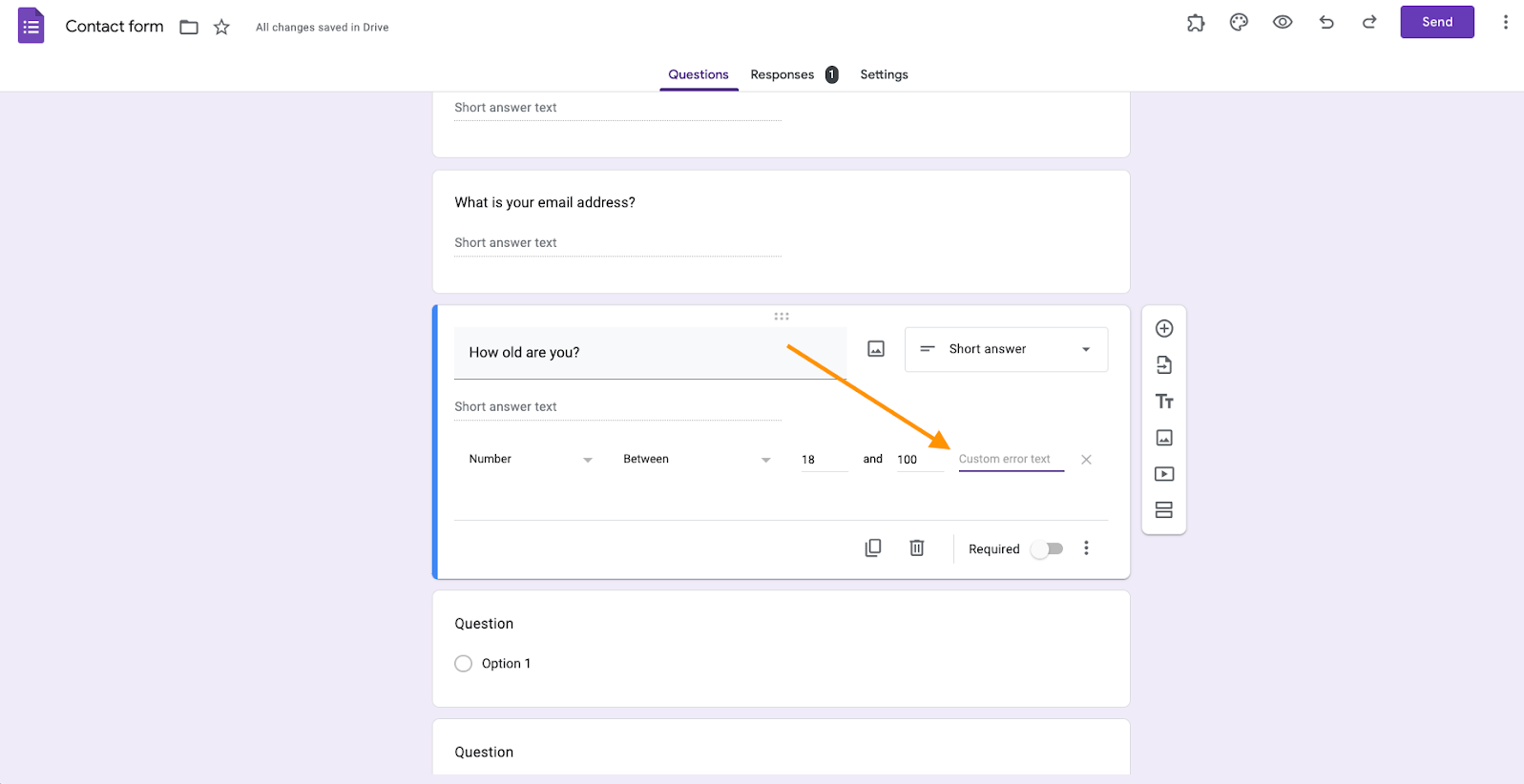
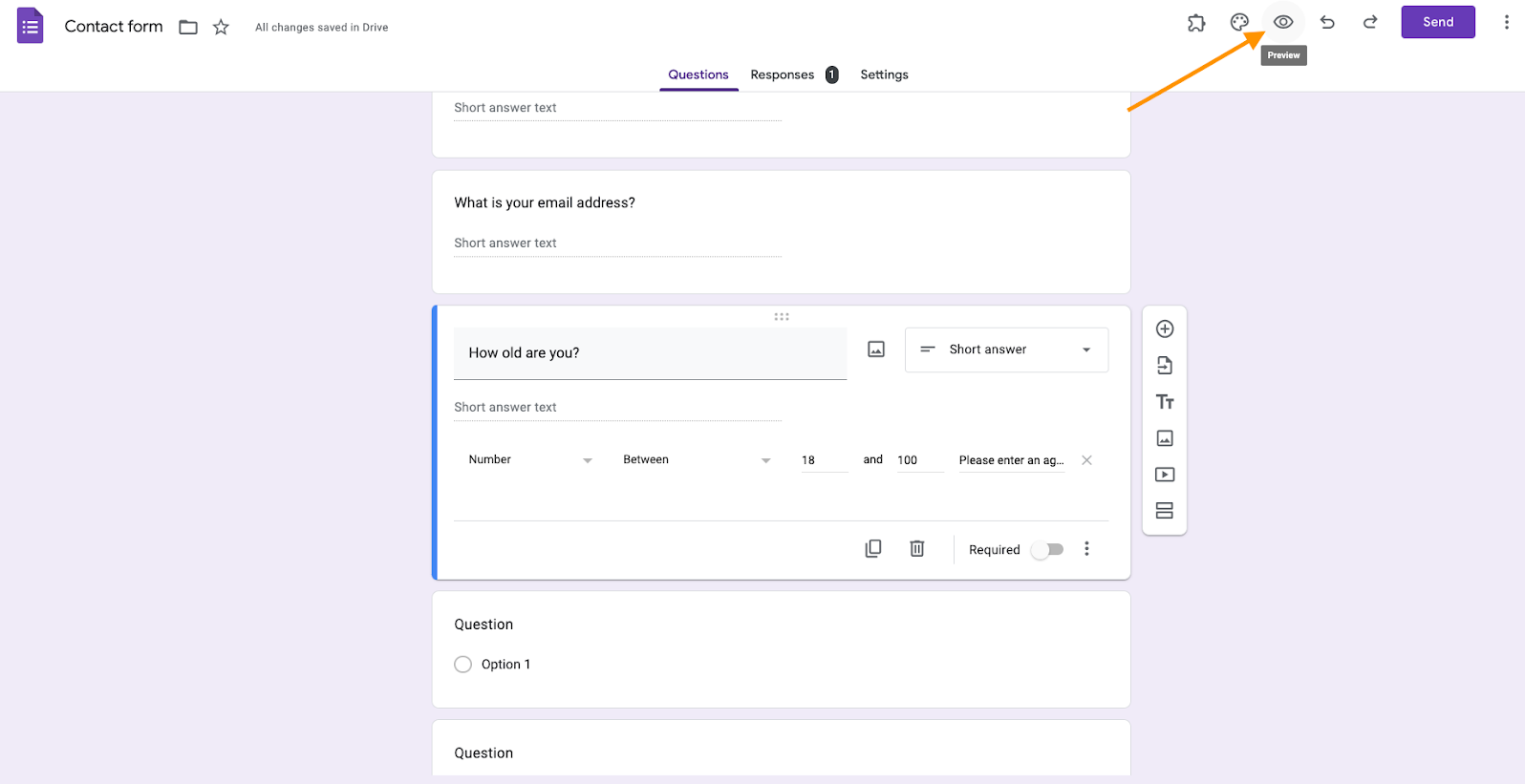












Kirim Komentar: